PICASSO Kodi kiegészítő, alternatívája az Evolve-nak
Ma megnézzük a PICASSO Kodi kiegészítő. Ez egy viszonylag új kiegészítő Goliath fejlesztőtől, aki korábban annak a csapatnak a tagja volt, amely a most elhomályosult Evolve kiegészítőt hozta nekünk. A PICASSO nagyon széles kiegészítő, sok különböző tartalommal. Vezetünk egy különféle útmutatót, és megmutatjuk annak főbb részeit. Ezután feltárjuk annak jó és nem túl jó tulajdonságait. De először is lépésről lépésre megmutatjuk, hogyan töltse le és telepítse ezt a nagyszerű kiegészítőt.

30 napos pénz-visszafizetési garancia
Védje meg magát a Kodi használata közben - Használjon VPN-t
Számos internetszolgáltató figyeli az internetes tevékenységeit. És ha azt gyanakszik, hogy megsértette a szerződési feltételeket, akkor jogsértési értesítést küldhet Önnek, lerövidítheti sebességét, vagy egyszerűen megszakíthatja szolgáltatását. A VPN megakadályozza, hogy az internetszolgáltató látja, amit csinál, az adatok titkosításával. További előnye, hogy a VPN használata lehetővé teszi a földrajzilag blokkolt tartalmak elérését a hely hamisításával.
A sok VPN-beszállító közül az egyik kiválasztásakor fontos szempontokat kell figyelembe venni gyors csatlakozási sebesség a pufferelés elkerülése érdekében, nem naplózási irányelvek magánéletének védelme érdekében, nincs használati korlátozás bármilyen tartalom elérése teljes sebességgel és az összes eszközéhez elérhető szoftver.
A Kodi legjobb VPN-je: IPVanish
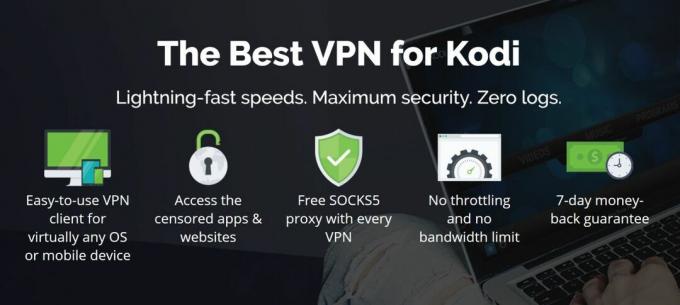
Számos VPN-t teszteltünk, és a Kodi felhasználók számára ajánljuk IPVanish. Széles körű hálózattal, nincs sebességkorlátozás, nincs fojtás, korlátlan sávszélesség, korlátlan forgalom, nincs naplózás és a legtöbb platformon elérhető ügyfélszoftver, IPVanish megfelel minden kritériumunknak.
IPVanish 7 napos pénz-visszafizetési garanciát kínál, ami azt jelenti, hogy van egy hete a kockázatmentes teszteléshez. Kérjük, vegye figyelembe, hogy Addiktív tippek az olvasók itt egy hatalmas 60% -ot megtakaríthat az IPVanish éves tervében, így a havi árat csak 4,87 dollárra csökkenti havonta.
A PICASSO Kodi kiegészítő telepítése
Ha korábban már telepített más kiegészítőket a Kodire, akkor ismerős földön lesz. És még akkor is, ha ez újdonság számodra, lépésről lépésre útmutatásaink hamarosan elkészítik és futtatják. A telepítéshez több lépést kell végrehajtani egy meghatározott sorrendben. Először hozzáadjuk a telepítési forráskönyvtárat a Kodi-hoz. Ezután telepítjük a Goliath lerakatot, mivel itt tárolják a PICASSO kiegészítőt. Ezután telepítjük a tényleges kiegészítőt.
Mielőtt elkezdené, győződjön meg róla Ismeretlen források engedélyezve vannak a Kodi-ban. Valószínűleg akkor, ha korábban már telepített más kiegészítőket. A Kodi kezdőképernyőjén ugorjon a Beállítások (a bal felső sarokban található kis fogaskerék ikonra), válassza a lehetőséget Kiegészítői a bal oldali ablaktáblán, és győződjön meg arról, hogy a kapcsoló a Ismeretlen források jelentése tovább. Szürke helyett fehérnek kell lennie.

A forrás hozzáadása
A Kodi kezdőképernyőjén kattintson a gombra Beállítások ikonra, majd Fájl kezelő. Ezután kattintson duplán a fájlkezelő képernyőjén Add-Source a bal oldali ablaktáblán.

kettyenés Egyik sem és írja be ezt a szövegethttp://matsbuilds.uk/goliath”(Idézetek nélkül) a képernyő tetején található mezőbe, és kattintson az OK gombra rendben.

Látni fogja, hogy a forrás már „Góliát”. Rendben van, szóval csak kattintson rendben.

A Goliath tárhelyének telepítése
A Kodi kiegészítőket a tárolókban tárolják. A tárolókra Kodi alkalmazás-áruházaként gondolhat. De az Android vagy az Apple alkalmazásboltoktól eltérően, a Kodi-nak sok közülük telepíthető, amelyek különféle kiegészítőket tartalmaznak. A Goliaths annak a lerakatnak a neve, ahol a PICASSO kiegészítő található, tehát telepítsük.
Kattintson a Kodi kezdőképernyőn Kiegészítői a bal oldali ablaktáblában, majd kattintson a Csomag böngésző ikon (a kis nyitott doboz) a bal felső sarokban.

választ Telepítés ZIP-ről fájlt, majd a következő képernyőn válassza ki az éppen hozzáadott forrást (Góliát). Ezután kattintson a tárolóból. Goliath-1.4.zip fájl a lerakat telepítéséhez

Néhány másodperc múlva a képernyő jobb felső sarkában egy üzenet megerősíti a Goliaths tároló sikeres telepítését.

A tényleges PICASSO kiegészítő telepítése
Visszatérés a kiegészítő böngésző kattintásához Telepítés a lerakatból. Keresse meg és kattintson a Goliaths kiegészítő tároló az elérhető adattárak listájából.

kettyenés Videó kiegészítők majd kattintson az OK gombra PICASSO az elérhető kiegészítők listájában. Kattints a Telepítés gombot a megnyíló képernyő jobb alsó sarkában.

Várjon néhány másodpercet, amíg a kiegészítő és annak függőségei telepítve vannak, amíg a képernyő jobb felső sarkában megerősítő üzenet jelenik meg.

Telepítettük a kiegészítőt, de ehhez még néhány további lépés szükséges, hogy működjön.
Keresse meg a videó kiegészítőit, és kattintson a PICASSO ikonra a kiegészítő elindításához

A rendszer felszólítja a készülék igazolására. Ehhez kattintson a „Szerezz be egy PIN-kódot”. Megnyílik egy böngészőablak, amely a Goliath webhely PICASSO PIN oldalára jut.

Görgessen lefelé az oldalon, amíg meg nem jelenik a „Szerezzen be új PIN-kódot”Gombra, és kattintson rá.

Megjelenik egy hat karakterből álló PIN-kód. Menjen vissza a Kodi képernyőjére, írja be a PIN kódot a felső mezőbe, majd kattintson az OK gombra rendben. A problémák elkerülése érdekében javasoljuk, hogy vágja ki a PIN-kódot a weboldalról, és illessze be a Kodi képernyőre.

Néhány másodperc múlva elindul a PICASSO kiegészítő.
A PICASSO-kiegészítő bemutatója
A Picasso kiegészítő elindításakor az első dolog, ami rád tűnik, a főmenü mérete (14 elemmel rendelkezik), és ikonfalként történő bemutatása színes PICASSO ikonokkal.
NYILATKOZAT: Az AddictiveTips.com nem engedi el, és nem javasolja a Kodi vagy bármely kiegészítő használatát olyan szerzői joggal védett tartalmak eléréséhez, amelyekhez nincs joga. Nem felelősek azért, amit úgy dönt, hogy ennek a cikknek a tartalmával foglalkozik. A kalózkodás nem olyan, amit támogatunk vagy jóváhagyunk, és határozottan azt tanácsoljuk a felhasználóknak, hogy csak olyan tartalomhoz férjenek hozzá, amelyre törvényesen joguk van. Kodi felhasználóként lépéseket kell tennie annak biztosítása érdekében, hogy nem sérti meg a szerzői jogi törvényeket.

Ha úgy tetszik, megváltoztathatja a főmenüt széles lista megjelenítésre: mozgassa a kurzort a képernyő bal oldalára, hogy felfedje az oldalmenüt, és kattintson a Wiewtype hogy megváltoztassa WideList.

Mindegyik szakasz önmagában szinte kiegészítő. A PICASSO telepítése szinte olyan, mint 12 különféle kiegészítő. Nézzük meg, hogy az egyes szakaszok mit kínálhatnak.
Tartsd biztonságban
Így hívják a PICASSO „kedvenceit”. Bármely tartalom hozzáadható a „Biztonság megőrzése” ponthoz, és megjelenik a listában. A tartalom hozzáadása ugyanolyan egyszerű, mint a jobb egérgombbal történő kattintás (vagy a „C” gomb megnyomásával) bármelyik kiválasztásnál, és a „Hozzáad a biztonsághoz?”
Megtalál…
Ez a PICASSO keresőmotorja. A címeken és a mappanevekben keres a kiegészítőben. Nem sok időbe telik az eredmények elérése, nem feltétlenül azért, mert a keresőmotor lassú, hanem valószínűleg több, mert annyi tartalom van a kereséshez.
Film őrület
A Film Madness szakaszt több részre osztják, amelyek neve önmagában magyarázható. Az egyik rész, amelyet különösen szeretek, a BoxSet Filmek szakasz, ahol a filmadatok sorozatait találja meg. Például megtalálhatja az összes James Bond-filmet csoportosítva, vagy az Alien és Predator franchise összes filmjét.

Telly Box
Ha szereted a TV sorozatokat, ez a szakasz az Ön számára készült. A TV-ről szól, bár brit ízzel. Például a TV ütemezés opció megjeleníti a sorozat közelgő epizódjait a brit TV-n. Hasonlóképpen, a Soap Catchup szakasz az Egyesült Királyság szappanjairól szól.

A Népszerű műsorok különösen hasznosak, és lehetővé teszik az összes epizód könnyű elérését több mint 150 különböző műsorból. A listát azonban nem ábécé alakítják, megnehezítve egy adott cím megtalálását.
Élő közvetítések
A Live Stream szakasz a PICASSO IPTV-kínálata. Két részre oszlik: Sport és IPTV listák.

A Sport részleg különféle sportcsatornákat közvetít, élő játékokat stb. Az IPTV Lists alszakasz öt különféle listával rendelkezik. E cikk írása óta csak a 3. és az 5. lista működik. Azonban 1608 és 1034 választásokkal nagyon sok a tartalom. Mint az élő IPTV adatfolyamok esetében gyakran fordul elő, számukra számíthat, hogy sok közülük bármikor nem működik, mivel ezek jönnek és mennek majdnem óránként.
Tunes
Ez a rész a zenéről szól. Néhány audio streamet és zenei videót tartalmaz. 13 alszakaszával a menü meglehetősen széles.
Ennek a szakasznak egy határozott brit hangulata van, amint az az első válogatásból kiderül: „Az Egyesült Királyság hivatalos Top 100 Singles Chart”. Kedvenc szekcióim a „Music Genre” és a „Music Decades”. Ez az első körülbelül 10 különböző műfajt sorol fel, mindegyik körülbelül 10 különböző lejátszási listát tartalmaz. A második 10 lejátszási listát mutat be a 60-as és a 90-es évek között.
Docutainment
Ha szórakoztató dokumentumfilmeket talál, ez a szakasz az Ön számára készült. Téma szerint fel van osztva, így könnyű megtalálni, amit keres.

Az utolsó alfejezet, a Vegyes, bármit tartalmaz, ami nem illeszkedik más kategóriákba.
Maradj fit
Fitness videók esetében erre a célra kell menni.

Ez a rész jó választékot kínál neki és a lány számára készült edzésvideókról, valamint néhány kifejezetten a gyermekek számára készült videót.
LOL
Ez a PICASSO kiegészítő vígjáték része. Csak két alszakaszból áll: Stand Up és Comedy Shows.

Az első szakaszban felsorolják a legtöbb brit komikusok stand-up rutinjait, míg a második szakaszban maroknyi rendkívül népszerű brit komédia show látható, mint például Fawlty Towers vagy A megjelenések tartása.
Beszélj hozzám
A Talk To Me rész olyan, amit sok Kodi kiegészítőben nem talál meg. Hangkönyveket és podcastokat tartalmaz.

A hangoskönyvek alszakasz jól szervezett, több mint 15 alszakasz műfaj, forrás vagy népszerűség szerint. Van például egy Harry Potter rész, ahol a sorozat összes könyvének audio változatát megtalálja. És ha szereted a romantikus irodalmat, akkor négy alszakasz található.
Az írástól kezdve a podcast alszakasz üres.
Kicsik
Itt találsz gyerekek dolgait. 16 alrészével animációs filmeket, családi filmeket, gyerekek dalait és mondókákat, meghatározott karaktereknek szentelt részeket és néhány oktatási részt tartalmaz.

Hogyan és a varázslat
Ez egy másik szakasz, ellentétben azzal, amit más kiegészítőkben láttam. Két részből áll: Hogyan és Varázslat.

Hogyan lehet kb. 20 alcím olyan változatos és független témákról, mint a Windows 10, a hegyi kerékpár vagy a torta, amelyek mindegyikével több videót tárolnak a témáról.
A mágia alszakasz inkább a mágia csinálásáról szól, mint annak megnézésére. Tele van video oktatóprogramokkal a mágikus trükkök elkészítéséről.
Megijed
Ha borzasztó vagy hátborzongató minden, látogasson el erre a szakaszra

Jó keveréket tartalmaz a horror filmek és képek, ijesztő történetek, szellemek és más furcsa jelenségek. Még „igaz” videók is vannak a poltergeista jelenségekről.
18+
Ez az utolsó, jelszóval védett szakasz különféle felnőtteknek szóló anyagokat tartalmaz. A jelszó első beállításakor meg kell adnia a jelszót.

Mi a jó a PICASSO kiegészítőnél?
A legjobban szeretem a PICASSO kiegészítőt, a tartalom széles skáláját. Olyan, mintha több különféle kiegészítő lenne egyben. Olyan egyedi tartalommal rendelkezik, mint a varázslatos szakasz vagy a hangoskönyvek, amelyek ellentétben állnak olyan dolgokkal, amelyeket valaha láttam más Kodi videó kiegészítőkben.
Azt is szeretem, hogy a PICASSO fejlesztő, Goliath, jelen van a Twitteren (@Goliath_Evolve), ahol könnyen kapcsolatba léphet velük. Ha kérdést kell feltennie, be kell jelentenie egy halott linket, kérnie kell valami új funkciót, jó, ha megvan a módja annak, hogy elérjük a fejlesztőt.
És ami nem olyan jó
Az egyik legfontosabb hátránya az ellenőrző folyamat, amelyet át kellett mennünk a kiegészítő telepítése után. És még bosszantóbb, ha időről időre megjelenik a kiegészítő használata közben. További bosszantás az, hogy néhány forráshoz való hozzáféréshez szükséges párosítás szükséges. Bizonyos források (például nyitott letöltés) esetén a tartalom lejátszásához el kell lépnie a webhelyükre, és párosítani kell a számítógépet a webhellyel. Ennek semmi köze nincs a PICASSO-hoz, és a tényleges forrásokhoz kapcsolódik, de még mindig idegesítő. Szerencsére el lehet kerülni, ha olyan forrásokat választunk meg, amelyek nem igényelnek párosítást.
A PICASSO másik hiányossága a sebessége vagy annak hiánya. Valószínűleg annak hatalmas mérete miatt, de néhány menü megjelenítéséhez néhány másodpercig tart, és a globális keresési szolgáltatás néhány percig futhat, mielőtt az eredményeket visszatérne.
Még egy kisebb jelentőségű nézegetés a nézet típus, amely néha visszaáll az alapértelmezettre felhasználói beavatkozás nélkül. És a nézet típusáról beszélve kissé bosszantó, hogy egyes szakaszok alapértelmezés szerint az IconWall nézet típusa, míg mások alapértelmezés szerint a WideList.
Következtetés
A PICASSO kiegészítő a tartalom szélessége szempontjából a legnagyobb kiegészítő. Szinte mindenkinek van valami, és napjait töltheti fel annak összes funkciójának és szakaszának felfedezésével. Nagyszerű tulajdonságai vannak, némelyikük meglehetősen egyedi és néhány hiányosság, legtöbbjük kisebb.
Összességében csak azt tudom ajánlani, hogy próbálja ki ezt a nagyszerű kiegészítőt, és próbálja ki magát, ha az Ön számára van. És miután kipróbálta, miért nem osztja meg megjegyzéseit velünk alább! Melyek a kedvenc funkciói és / vagy szakaszai? Felmerült-e problémákat telepítés közben?
Keresés
Legutóbbi Hozzászólások
Az Ares Wizard Repository telepítése a Kodira
A TVAddons és a Fusion adattárának megszűnése a Kodi-közösség egész...
5 legjobb Kodi Skin
Az egyik legnagyobb dolog a Kodiban, a népszerű médialejátszó szoft...
MMA Streams kiegészítő a Kodi számára - Telepítés és áttekintés
Ha a Vegyes Harcművészetek (MMA) rajongója vagy, MMA Streams Lehet,...



